Jak udostępniać pliki, pamięć, drukarki i inne elementy w systemie Windows 10
Windows 10 zawiera wiele funkcji udostępnianiaktóre ułatwiają wysyłanie zdjęć, filmów, stron internetowych i innych treści na cały świat. Niezależnie od tego, czy chcesz udostępnić ważny dokument osobie siedzącej obok ciebie przez Bluetooth, czy też chcesz opublikować wideo na całym świecie za pośrednictwem mediów społecznościowych, system Windows 10 ma wbudowane funkcje udostępniania, aby wykonać zadanie. Możesz nawet udostępnić drukarkę lub dysk USB podłączony do komputera przez sieć.
Czytaj dalej, aby dowiedzieć się, jak to zrobić.
Funkcje udostępniania systemu Windows 10: Pliki, foldery, drukarki i pamięć USB
Aktualizacja twórców systemu Windows 10 w szczególnościpoprawia jakość udostępniania dzięki ulepszonemu menu udostępniania dostępnemu w Eksploratorze plików i aplikacjach takich jak Microsoft Edge. Bluetooth jest również znacznie łatwiejszy w konfiguracji i udostępnianiu plików. Niektóre z tych tematów omówiliśmy we wcześniejszych wersjach systemu Windows, a nawet we wcześniejszych wersjach systemu Windows 10. Jednak Microsoft nadal wprowadza znaczące udoskonalenia tych funkcji.
Jak udostępniać foldery w systemie Windows 10 za pomocą folderu publicznego i innych folderów
Jeśli masz dwa lub więcej komputerów w tej samej sieci,udostępnianie folderów między nimi jest proste. Więcej informacji znajdziesz w naszym przewodniku na temat podłączania komputerów z systemem Windows 10 przez sieć. Masz zarówno komputery Mac, jak i PC? Zobacz nasz przewodnik na temat udostępniania plików Windows 10 i OS X.
Gdy to zrobisz, możesz zacząć korzystać zFolder publiczny systemu Windows 10. Folder publiczny został zaprojektowany tak, aby niemal automatycznie udostępniać go wszystkim w sieci. Jeśli chcesz mieć trochę więcej kontroli lub chcesz udostępnić pliki poza folderem publicznym, możesz użyć karty Udostępnianie w ustawieniach właściwości dowolnego folderu.
Aby uzyskać instrukcje krok po kroku, przeczytaj nasz samouczek Windows 10: Jak udostępniać foldery przez sieć komputerom z systemem macOS lub Windows.

Udostępnianie treści za pomocą uroku udostępniania
Udostępnij Charm pozwala płynnie udostępniać plikido mediów społecznościowych lub wysłać plik przez e-mail, komunikator lub OneDrive bezpośrednio z Eksploratora plików. Jest to mile widziana ewolucja funkcji Share, która została wprowadzona wraz z Windows Charms Bar (RIP). Teraz urok Share integruje się z aplikacjami ze Sklepu Windows, takimi jak Facebook, Instagram i Twitter.
Zobacz zrzuty ekranu i szczegółowe instrukcje tutaj: Jak korzystać z uroków udostępniania systemu Windows 10.
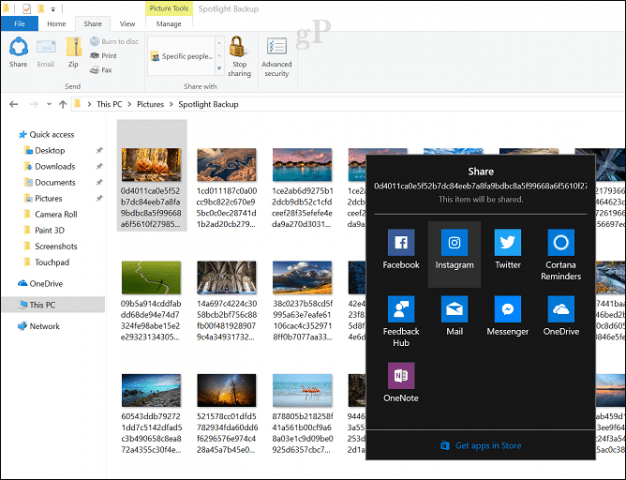
Paruj i udostępniaj pliki między urządzeniami za pomocą Bluetooth
Jeśli chcesz udostępnić pliki między urządzeniami inie chcesz przechodzić przez kłopoty z kablami lub udziałami sieciowymi, Bluetooth jest właściwą drogą. Jest to idealne rozwiązanie do okazjonalnego udostępniania jednego lub dwóch plików z telefonu lub tabletu na komputerze, a nawet na innym komputerze.
Aby dowiedzieć się, jak to zrobić, przeczytaj nasz wcześniejszy artykuł na temat udostępniania plików przez Bluetooth w systemie Windows 10.
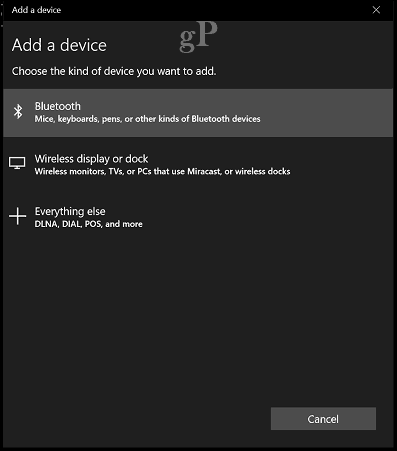
Po sparowaniu urządzenia możesz wysłać iodbierać pliki na wiele sposobów. Najłatwiejszą metodą, jaką znalazłem, jest użycie ikony Bluetooth w obszarze powiadomień. Kliknij prawym przyciskiem Bluetooth, kliknij Wyślij plik, wybierz urządzenie, a następnie kliknij Dalej.
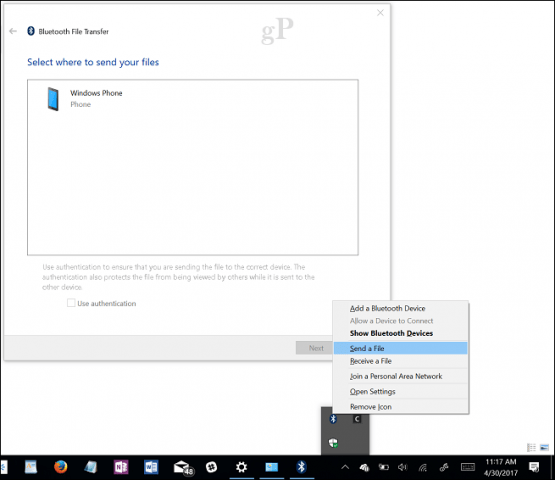
Kliknij przycisk Przeglądaj, aby wybrać pliki, które chcesz wysłać, a następnie kliknij przycisk Dalej.
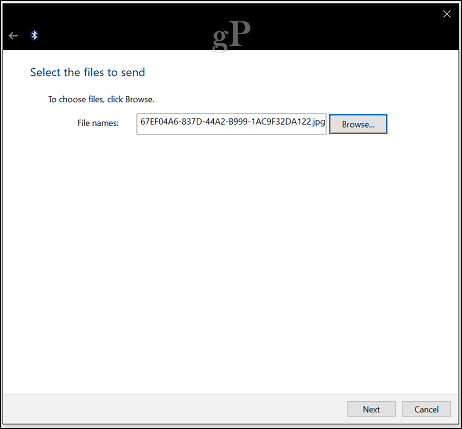
Udostępniaj pliki i łącza za pomocą OneDrive
Chmura staje się integralną częścią tego, w jaki sposób myprzechowywać nasze informacje; w ten sposób udostępnianie informacji jest jeszcze łatwiejsze. Usługa OneDrive zawarta w systemie Windows 10 zapewnia wiele opcji udostępniania pliku. Wybierz plik, a następnie kliknij przycisk Udostępnij.
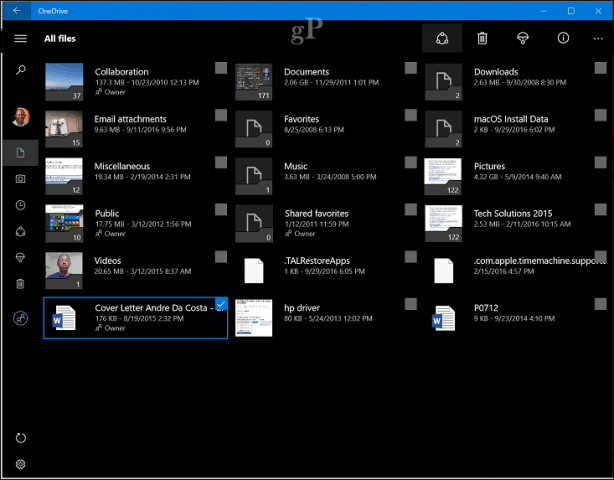
Wybierz jedną z dostępnych opcji, takich jak:
- Zaproś osoby przez e-mail, aby wyświetlić plik.
- Wygeneruj i skopiuj link, którego możesz użyć, aby umożliwić użytkownikom przeglądanie i / lub edycję pliku.
- Wyślij plik pocztą e-mail jako załącznik.
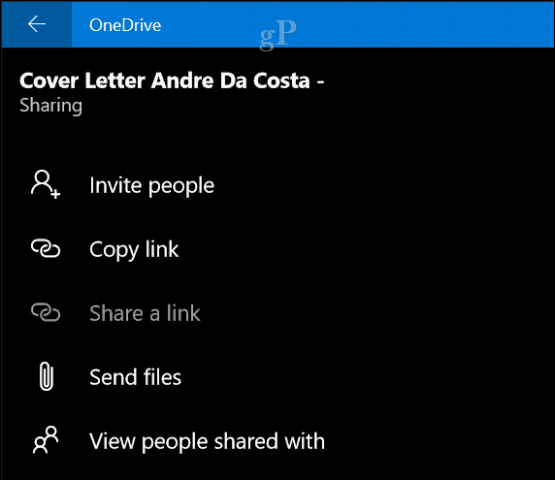
Być może zauważyłeś, że korzystam z OneDriveaplikacja do tych zadań, ale możesz to zrobić również na stronie OneDrive.com. Udostępnianie z OneDrive.com zapewnia dodatkowe opcje, takie jak możliwość przesyłania plików do sieci społecznościowych, takich jak LinkedIn i Twitter.
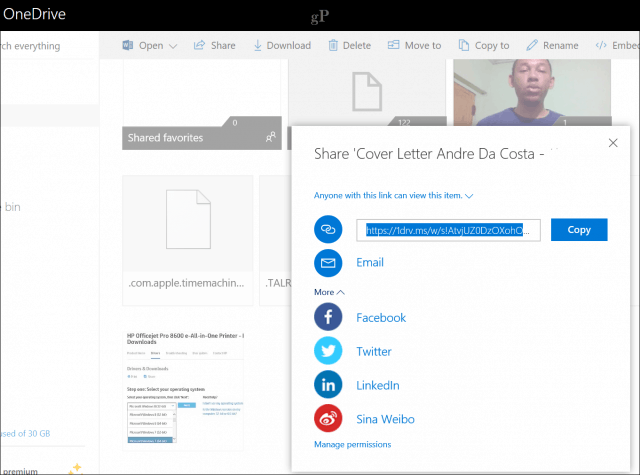
Udostępnij drukarkę w systemie Windows 10
Do tej pory analizowaliśmy udostępnianie głównie plików cyfrowych, ale co z zasobami fizycznymi, takimi jak drukarka lub dysk pamięci? Tak, możesz je również udostępnić, korzystając z podobnych opcji udostępniania.
Sprawdź nasze instrukcje dotyczące udostępniania drukarki w systemie Windows 10.
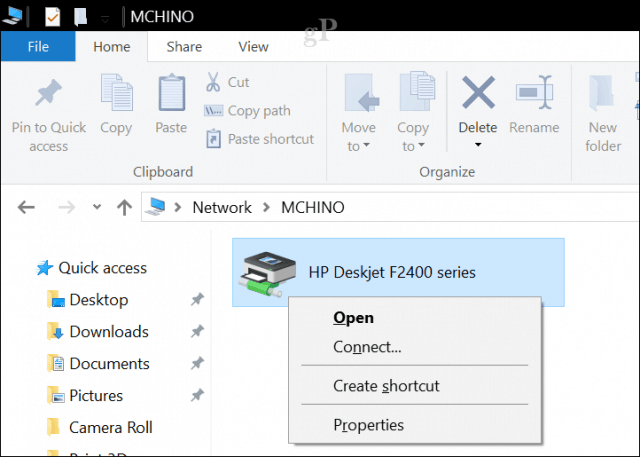
Udostępnij dysk USB w systemie Windows 10
Napęd Mapped Network Drive może służyć do przechowywania,uzyskiwać dostęp i pobierać dane z innego komputera, serwera domowego lub urządzenia Network Attached Storage (NAS). Wcześniej pokazaliśmy, jak utworzyć i połączyć się z nim, sprawdź nasz artykuł, aby uzyskać szczegółowe informacje: Jak zamapować dysk sieciowy za pomocą systemu Windows 10.
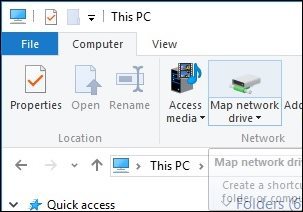
Wniosek
Oto, jak możesz się dzielićinformacje z użytkownikami, czy to w sieci lokalnej, czy w Internecie za pomocą usługi takiej jak OneDrive. Daje nam znać, co myślisz, a jeśli coś przeoczyliśmy, podziel się z nami.
Jaki jest twój ulubiony sposób udostępniania plików w systemie Windows 10? Powiedz nam w komentarzach.










zostaw komentarz